Cách sử dụng AirPods với Xbox One, Xbox Series X | S
AirPods của Apple vẫn là sản phẩm tai nghe không dây bán chạy nhất, nằm trong số những tai nghe không dây hàng đầu trên thị trường, đặc biệt...
AirPods của Apple vẫn là sản phẩm tai nghe không dây bán chạy nhất, nằm trong số những tai nghe không dây hàng đầu trên thị trường, đặc biệt là khi kết hợp với iPhone. Nhưng khi nói đến chơi game, các console như Xbox One và Xbox Series X|S có vẻ không tương thích tốt với các thiết bị không dây. Hạn chế bắt nguồn từ Bluetooth, tiêu chuẩn cho các thiết bị như AirPods, nhưng vẫn không có trên mọi console Xbox. Nhưng có một cách để bạn giải quyết vấn đề này.
Tại sao AirPods không hoạt động với Xbox
Một hệ sinh thái phụ kiện lớn hỗ trợ máy chơi game Xbox của Microsoft thường tận dụng giao thức gọi là “Xbox Wireless”, một kết nối độc quyền được thiết kế cho console Xbox và tai nghe. Nhưng console Xbox mới nhất vẫn thiếu hỗ trợ Bluetooth, ngoại trừ nhiều tai nghe bluetooth bao gồm cả AirPods.
AirPods không hoạt động với console Xbox One, Xbox Series X và Xbox Series S. Microsoft muốn bạn sử dụng các phụ kiện chính thức.
Cách sử dụng AirPods với Xbox One & Series X|S
Các bước đơn giản nhất để sử dụng AirPods với console Xbox là tận dụng chức năng chơi từ xa nằm trong ứng dụng Xbox dành cho thiết bị di động. Mặc dù được thiết kế để truyền trực tuyến trò chơi đến màn hình điện thoại của bạn, nó cũng đóng vai trò là một “phương tiện” để truyền âm thanh Xbox không dây đến đầu ra bên ngoài.
Các bước này hoạt động tốt nhất với AirPods được ghép nối với thiết bị iOS và Android. Microsoft cũng khuyến nghị sử dụng kết nối Wi-Fi 5GHz để có kết quả tốt nhất. Cách thực hiện như sau:
Bước 1: Nhấn nút Xbox để mở menu Guide trên console Xbox của bạn.
Bước 2: Chọn Profile & system > Settings.

Bước 3: Chọn tab Devices & connections > Remote features.
Bước 4: Đảm bảo mục Enable remote features đã được chọn.
Với console Xbox của bạn đã sẵn sàng để chơi từ xa, giờ đây bạn có thể bắt đầu phát trực tuyến không dây quá trình chơi trò chơi của mình tới điện thoại. Ứng dụng Xbox cho phép người chơi phát trực tuyến nguồn cấp dữ liệu có độ trễ thấp từ Xbox One hoặc Xbox Series X|S của bạn, bao gồm cả âm thanh.
Bước 5: Bây giờ bạn kết nối AirPods với thiết bị iOS hoặc Android của bạn.
Bước 6: Mở ứng dụng Xbox qua điện thoại hoặc máy tính bảng của bạn.
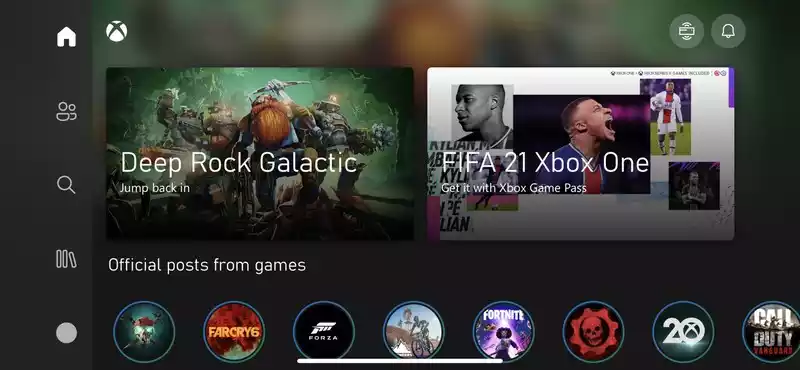
Bước 7: Chọn biểu tượng Xbox console ở góc trên cùng bên phải.
Bước 8: Chọn Remote play from this device. Video và âm thanh trên bảng điều khiển Xbox của bạn sẽ truyền trực tuyến tới iPhone hoặc điện thoại Android của bạn.
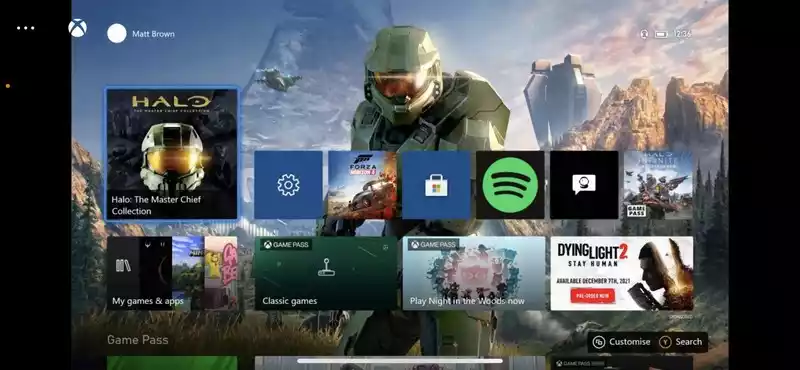
Luồng sẽ cung cấp đầu ra nguồn cấp dữ liệu video từ console Xbox của bạn, điều này cũng đóng vai trò như một đường truyền âm thanh cho AirPods được kết nối của bạn. Nếu chơi game có thể bạn có cảm giác bị delay nhưng với âm thanh thì bạn hoàn toàn có thể mong đợi âm thanh có độ trễ thấp, mặc dù có thể kém liền mạch hơn so với hỗ trợ Bluetooth chính thức mong muốn. Với AirPods của bạn được kết nối qua các bước này, hãy đặt điện thoại của bạn sang một bên trong suốt thời gian chơi của bạn.
Trong khi phiên theo cách này, bạn cần thực hiện thêm một số bước để sử dụng tính năng Party Chat.
Bước 1: Nhấn biểu tượng ··· ở góc trên cùng bên phải khi sử dụng tính năng chơi từ xa của Xbox.
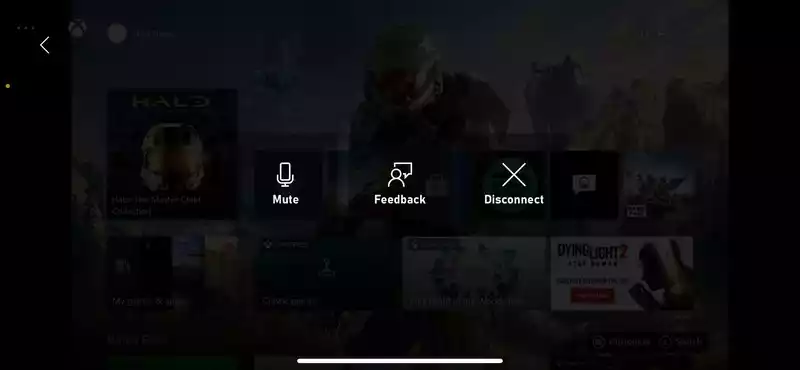
Bước 2: Chọn Unmute để kích hoạt micrô AirPods của bạn. Sau đó bạn có thể chọn Mute để tắt tiếng trở lại.
Micro của AirPods không phải là tốt nhất và bạn sẽ tìm thấy kết quả tốt hơn từ các tai nghe chơi game khác được thiết kế cho máy chơi game Xbox. Tuy nhiên, phương pháp này vẫn là một cách khả thi để giao tiếp với bạn bè và đồng đội mà không cần sở hữu tai nghe tương thích với Xbox.
Các bước trên hoạt động với bất kỳ thiết bị bluetooth nào, bao gồm tai nghe không dây phổ biến nhất trên thị trường, AirPods và AirPods Pro. Đây không phải là một giải pháp liền mạch, đòi hỏi điện thoại của bạn phải liên tục phát trực tuyến nguồn cấp dữ liệu video, cùng với khả năng xảy ra độ trễ trên một số mạng. Nhưng đó là cách dễ nhất để dùng AirPods với console Xbox của bạn, nếu bạn cần âm thanh trong tai không dây.
Các cách khác để kết nối AirPods với Xbox
Mặc dù chơi từ xa là cách đơn giản nhất để sử dụng tai nghe Bluetooth như AirPods với bảng điều khiển Xbox, các phương pháp thay thế liên quan đến phần cứng bổ sung. Những lựa chọn thay thế hợp lệ cho giải pháp chơi từ xa nếu bạn muốn có đường truyền trực tiếp đến âm thanh chơi trò chơi Xbox của mình. Đó là dùng Bluetooth adapters. Bluetooth adapters của bên thứ ba cũng có sẵn cho console Xbox, kết nối với console Xbox thông qua giắc cắm tai nghe 3,5 mm tích hợp. So với các cách giải quyết khác, các adapter độc lập này cung cấp kết nối có độ trễ thấp cho âm thanh nổi, mặc dù hầu hết đều yêu cầu các bước bổ sung để ghép nối và vận hành.
Cách sử dụng AirPods với Xbox One, Xbox Series X | S


